EA-faktureringsadministration för partner i Azure-portalen
Den här artikeln beskriver de vanliga uppgifter som en partneradministratör utför i Azure-portalen https://portal.azure.com för att hantera indirekta certifikatutfärdare. Ett indirekt EA är när en kund tecknar ett avtal med en Microsoft-partner. Partneradministratören hanterar sina indirekta certifikatutfärdare för sina kunders räkning.
Du kan titta på EA-faktureringsadministration i Azure Portal for Partners-serien med videor på YouTube.
Åtkomst till Azure-portalen
Partnerorganisationen kallas faktureringskontot i Azure-portalen. Partneradministratörer kan logga in på Azure-portalen för att visa och hantera sin partnerorganisation. Partnerorganisationen innehåller kundens registreringar. Partnern har dock ingen egen registrering. En kunds registrering visas i Azure-portalen som en faktureringsprofil.
En partneradministratörsanvändare kan ha åtkomst till flera partnerorganisationer (faktureringskontoomfång). All information och aktivitet i Azure-portalen finns i kontexten för ett faktureringskontoomfång. Det är viktigt att partneradministratören först väljer ett faktureringsomfång och sedan utför administrativa uppgifter i kontexten för det valda omfånget.
Välj ett faktureringsomfång
- Logga in på Azure-portalen.
- Leta upp och välj Cost Management + Billing.
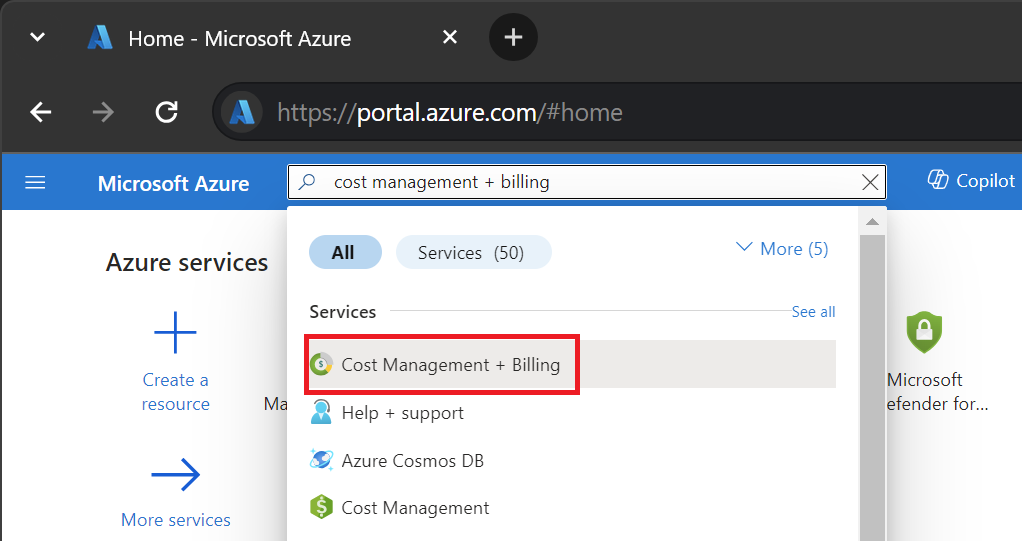
- I den vänstra navigeringsmenyn väljer du Faktureringsomfång och sedan det faktureringskonto som du vill arbeta med.
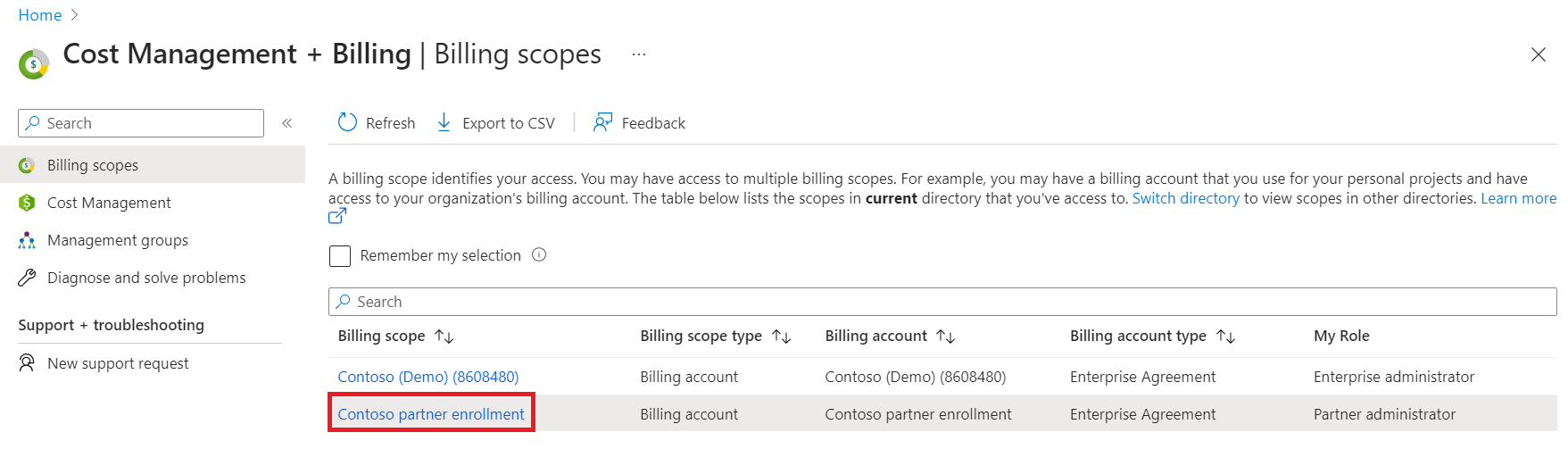
Hantera en partnerorganisation
Partneradministratörsanvändare kan visa och hantera partnerorganisationen. När en partneradministratör har valt ett faktureringsomfång för partnerorganisationen från Kostnadshantering + fakturering ser de översiktssidan för partnerhantering där de kan visa följande information:
- Partnerorganisationsinformation som namn, ID och autentiseringsinställning
- Lista över aktiva och utökade registreringar och alternativet för att ladda ned information
- Lista över registreringar som upphör att gälla under de kommande 180 dagarna, så att partneradministratören kan agera för att förnya
- Lista över registreringar med annan status
Partneradministratören använder de vänstra navigeringsmenyobjekten för att utföra följande uppgifter:
- Åtkomstkontroll (IAM) – Lägga till, redigera och ta bort partneradministratörsanvändare.
- Faktureringsprofiler – Visa en lista över registreringar.
- Faktureringsomfång – Om du vill visa en lista över alla faktureringsomfång som de har åtkomst till.
- Ny supportbegäran – Skapa en ny supportbegäran.
Hantera partneradministratörer
Alla partneradministratörer i Azure-portalen kan lägga till eller ta bort andra partneradministratörer. Partneradministratörer är associerade med faktureringskonto för partnerorganisationer. De är inte direkt kopplade till registreringarna.
Partner kan visa all information om faktureringskontot och faktureringsprofilerna för indirekta registreringar. Partneradministratören kan utföra följande skrivåtgärder.
- Uppdatera autentiseringstypen för faktureringskontot
- Lägga till, redigera och ta bort en annan partneradministratörsanvändare
- Ange markering för faktureringsprofilen för indirekta registreringar
- Uppdatera inköpsordernumret för faktureringsprofilen för indirekta registreringar
- Generera API som nyckeln för faktureringsprofilen för indirekta registreringar
En partneradministratör med skrivskyddad åtkomst kan visa information om alla faktureringskonton och faktureringsprofiler. De kan dock inte utföra några skrivåtgärder.
Lägga till en partneradministratör
Du kan lägga till en ny partneradministratör med följande steg:
- Logga in som partneradministratör i Azure-portalen.
- Leta upp och välj Cost Management + Billing.
- I den vänstra navigeringsmenyn väljer du Faktureringsomfång och sedan det faktureringskonto som du vill arbeta med.
- Välj Åtkomstkontroll (IAM) i den vänstra navigeringsmenyn.

- Längst upp på sidan väljer du Lägg till partneradministratör.
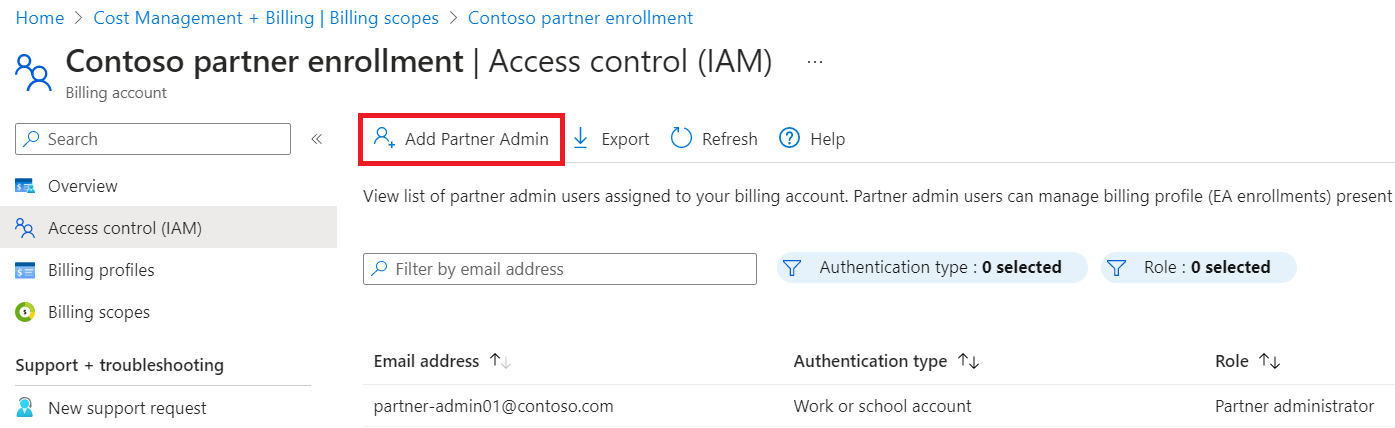
- I fönstret Lägg till rolltilldelning anger du e-postadressen till den användare som du vill ge åtkomst till.
- Välj autentiseringstyp.
- Välj Ange skrivskyddad åtkomst om du vill ge skrivskyddad åtkomst (läsare).
- Ange en meddelandekontakt om du vill informera någon om rolltilldelningen.
- Välj meddelandefrekvensen.
- Markera Lägga till.
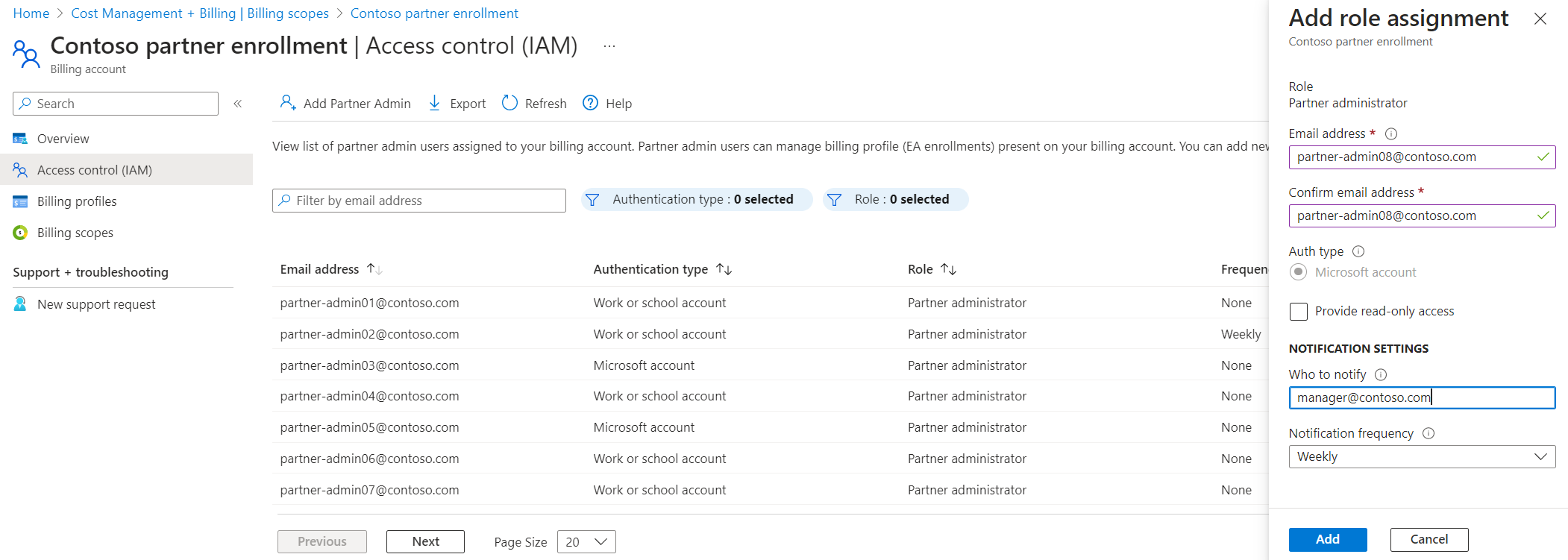
Redigera en partneradministratör
Du kan redigera en användarroll som partneradministratör med hjälp av följande steg.
- Logga in som partneradministratör i Azure-portalen.
- Leta upp och välj Cost Management + Billing.
- I den vänstra navigeringsmenyn väljer du Faktureringsomfång och sedan det faktureringskonto som du vill arbeta med.
- Välj Åtkomstkontroll (IAM) i den vänstra navigeringsmenyn.
- I listan över administratörer går du till raden för den användare som du vill redigera, väljer ellipssymbolen (...) och väljer sedan Redigera.
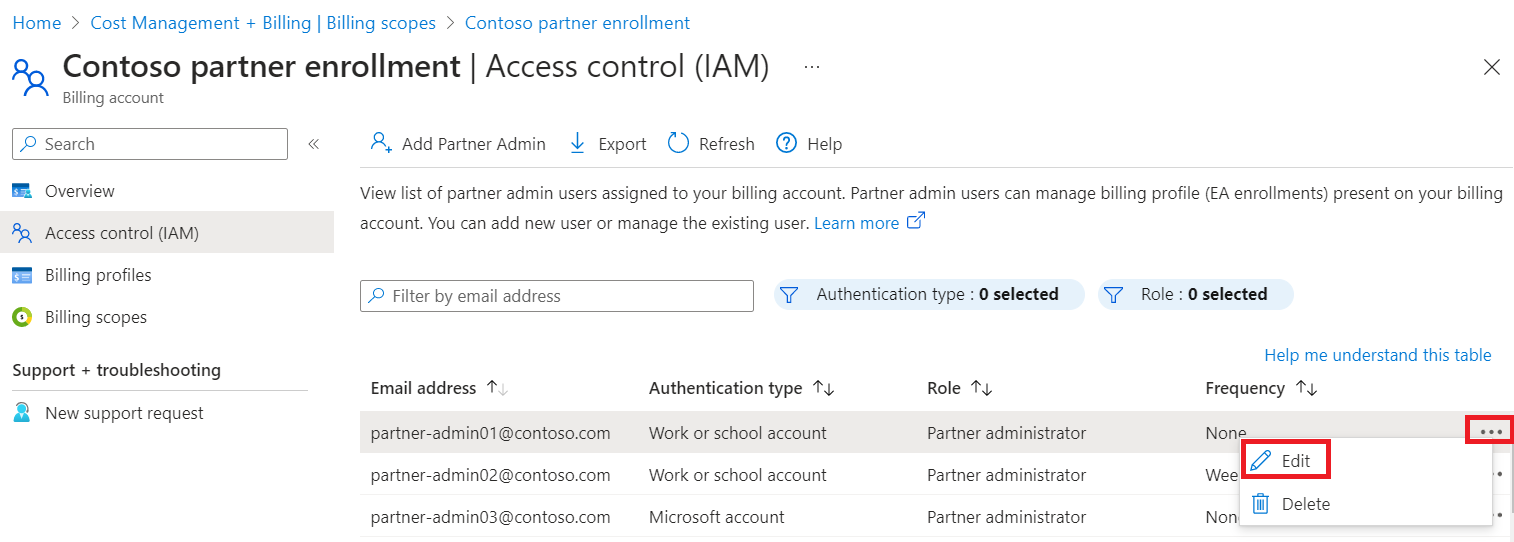
- I fönstret Redigera rolltilldelning väljer du Ge skrivskyddad åtkomst.
- Välj alternativet Meddelandefrekvens och välj frekvensen.
- Tillämpa ändringarna.
Ta bort en partneradministratör
Om du vill återkalla åtkomsten för en partneradministratör/-läsare tar du bort användaren från faktureringskontot. När åtkomsten har återkallats kan användaren inte visa eller hantera faktureringskontot.
- Logga in som partneradministratör i Azure-portalen.
- Leta upp och välj Cost Management + Billing.
- I den vänstra navigeringsmenyn väljer du Faktureringsomfång och sedan det faktureringskonto som du vill arbeta med.
- Välj Åtkomstkontroll (IAM) i den vänstra navigeringsmenyn.
- I listan över administratörer går du till raden för den användare som du vill ta bort, väljer ellipssymbolen (...) och väljer sedan Ta bort.
- I fönstret Ta bort rolltilldelning väljer du Ja, jag vill ta bort den här partneradministratören för att bekräfta att du vill ta bort partneradministratören.
- Längst ned i fönstret väljer du Ta bort.
Hantera partnermeddelanden
Partneradministratörer kan hantera hur ofta de får användningsaviseringar för sina registreringar. De får automatiskt ett meddelande om utestående saldo varje vecka. De kan ändra meddelandefrekvensen till varje dag, varje vecka, varje månad eller inaktivera dem helt.
Om en användare inte får något meddelande kontrollerar du att användarens meddelandeinställningar är korrekta med följande steg.
- Logga in som partneradministratör i Azure-portalen.
- Leta upp och välj Cost Management + Billing.
- I den vänstra navigeringsmenyn väljer du Faktureringsomfång och sedan det faktureringskonto som du vill arbeta med.
- Välj Åtkomstkontroll (IAM) i den vänstra navigeringsmenyn.
- I listan över administratörer går du till raden för den användare som du vill redigera, väljer ellipssymbolen (...) och väljer sedan Redigera.
- I fönstret Redigera rolltilldelning går du till listan Meddelandefrekvens och väljer en frekvens.
- Tillämpa ändringarna.
Visa och hantera registreringar
Partneradministratörer kan visa en lista över sina kundregistreringar (faktureringsprofiler) i Azure-portalen. Varje kunds EA-registrering representeras som en faktureringsprofil för partnern.
Visa registreringslistan
- Logga in som partneradministratör i Azure-portalen.
- Leta upp och välj Cost Management + Billing.
- I den vänstra navigeringsmenyn väljer du Faktureringsomfång och sedan det faktureringskonto som du vill arbeta med.
- I den vänstra navigeringsmenyn väljer du Faktureringsprofiler.
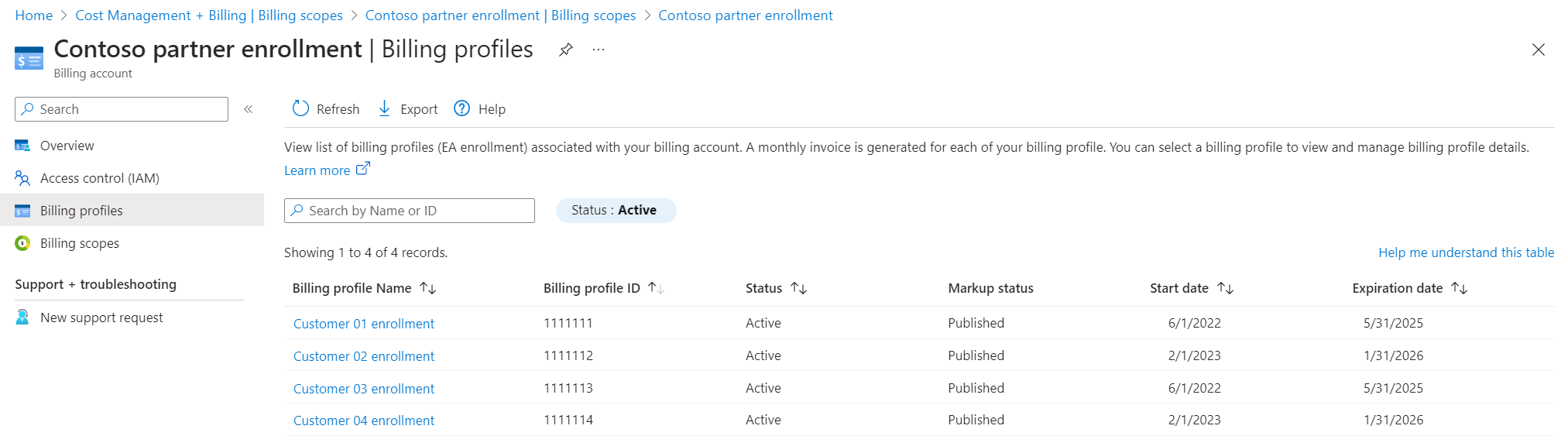
Som standard visas alla aktiva registreringar. Du kan ändra statusfiltret för att visa hela listan över registreringar som är associerade med partnerorganisationen. Sedan kan du välja en registrering att hantera.
Relaterat innehåll
- Information om hur du visar användning och avgifter för en viss registrering finns i artikeln Visa information om användningssammanfattning och ladda ned rapporter för EA-registreringar .